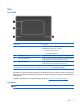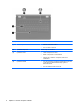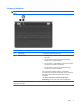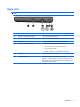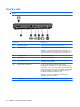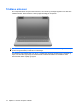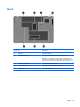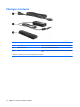Getting Started - Windows 7
Top
TouchPad
Komponent Beskrivelse
(1) TouchPad-lysdiode For at tænde og slukke for Touchpad'en skal du hurtigt
dobbeltklikke på lysdioden for TouchPad.
●
Slukket: TouchPad er slået til.
●
Gul: TouchPad er slået fra.
(2) TouchPad-zone* Flytter markøren samt vælger og aktiverer elementer på skærmen.
(3) Venstre TouchPad-knap* Tryk på venstre side af TouchPad-knappen for at udføre funktioner,
der udføres med den venstre knap på en ekstern mus.
(4) Højre TouchPad-knap* Tryk på højre side af TouchPad-knappen for at udføre funktioner,
der udføres med den højre knap på en ekstern mus.
*I dette skema beskrives fabriksindstillingerne. Vælg Start > Enheder og printere for at få vist og ændre indstillinger for
pegeredskaber. Højreklik på den enhed, der repræsenterer din computer, og vælg Indstillinger for musen.
Der findes en umarkeret rullezone inden for TouchPad'ens højre kant. Hvis du vil rulle op og ned ved
hjælp af TouchPad'ens lodrette rullezone, skal du føre fingeren op eller ned indenfor den højre kant af
TouchPad'en.
Yderligere oplysninger om TouchPad-funktioner finder du i
Brug af TouchPad'en på side 21.
Lysdioder
BEMÆRK: Computeren kan se en anelse anderledes ud end den, der er vist i illustrationen i dette
afsnit.
Top 5